- Část 1. Jak opravit, že se aplikace nestahují na iPhone prostřednictvím restartu
- Část 2. Jak opravit stahování aplikací na iPhone pomocí FoneLab iOS System Recovery
- Část 3. Jak opravit, že se aplikace nestahují na iPhone uvolněním místa
- Část 4. Jak opravit, že se aplikace nestahují na iPhone prostřednictvím aktualizace softwaru
- Část 5. Časté dotazy o aplikacích, které se nestahují do iPhone
Prominentní opravy pro iPhone, který nestahuje aplikace
 Přidal Lisa Ou / 22. února 2024 09:00
Přidal Lisa Ou / 22. února 2024 09:00 Proč můj iPhone nestahuje aplikace? V poslední době si získala pozornost nová aplikace pro sociální média a já ji tak moc chci nainstalovat do svého zařízení. Nicméně teprve teď jsem si uvědomil, že můj iPhone to nemůže stáhnout. Zkoušel jsem také nainstalovat další aplikace, abych se ujistil, a mám pravdu. Aplikace není problém. Můj iPhone si prostě nemůže stáhnout žádnou aplikaci. Prosím pomozte. Děkuji.
Pokud váš iPhone nemůže stahovat aplikace, můžete se podívat na různé možné důvody, proč k tomu dochází. Ano, je známo, že zařízení Apple mají vynikající výkon, ale jejich účinnost nemusí být vždy přítomna. Také čelí problémům a potížím, jako je problém se stahováním aplikací. Otázkou je, jak se vám to podaří překonat? No, s tím si nedělej starosti.
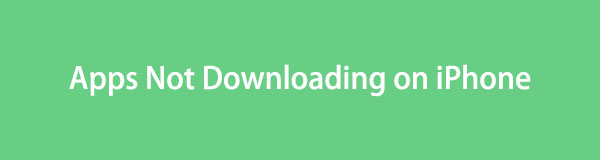
Bez ohledu na to, zda váš iPhone nemůže stahovat aplikace kvůli jednoduchým závadám, systémovým problémům, nedostatečnému úložišti atd., obsah tohoto článku vám bude stačit, aby vám pomohl. Pokud si projdete následující části, budou odhalena řešení pro váš iPhone, u kterého došlo k problému. Dále také najdete všechny jejich informace s podrobnými pokyny.

Seznam příruček
- Část 1. Jak opravit, že se aplikace nestahují na iPhone prostřednictvím restartu
- Část 2. Jak opravit stahování aplikací na iPhone pomocí FoneLab iOS System Recovery
- Část 3. Jak opravit, že se aplikace nestahují na iPhone uvolněním místa
- Část 4. Jak opravit, že se aplikace nestahují na iPhone prostřednictvím aktualizace softwaru
- Část 5. Časté dotazy o aplikacích, které se nestahují do iPhone
Část 1. Jak opravit, že se aplikace nestahují na iPhone prostřednictvím restartu
Zažil váš iPhone někdy zpoždění, pády atd.? Pokud ano, musíte již zkusit restartovat zařízení, abyste je opravili. V tomto případě to musí být řešení, které najdete nejjednodušší. Stejně jako zmíněné problémy lze iPhone, který neumí stahovat aplikace, také vyřešit jednoduchým restartem. Musíte být skeptický, což je pochopitelné, ale je to tak. Restartování zařízení stačí, pokud problém způsobí chyby, závady nebo jiné základní překážky.
Chcete-li opravit iPhone, který mi nedovoluje stahovat aplikace přes restart, postupujte podle níže uvedeného zvládnutelného procesu:
Restartujte iPhone bez tlačítka Domů: Stiskněte na zařízení Spát/Probudit klíč a jeden z Hlasitost tlačítka na sekundy současně. Když se zobrazí posuvník pro vypnutí iPhone, přetáhněte jej doprava. Jakmile se vypne, stiskněte tlačítko Spát/Probudit klíč k restartování.
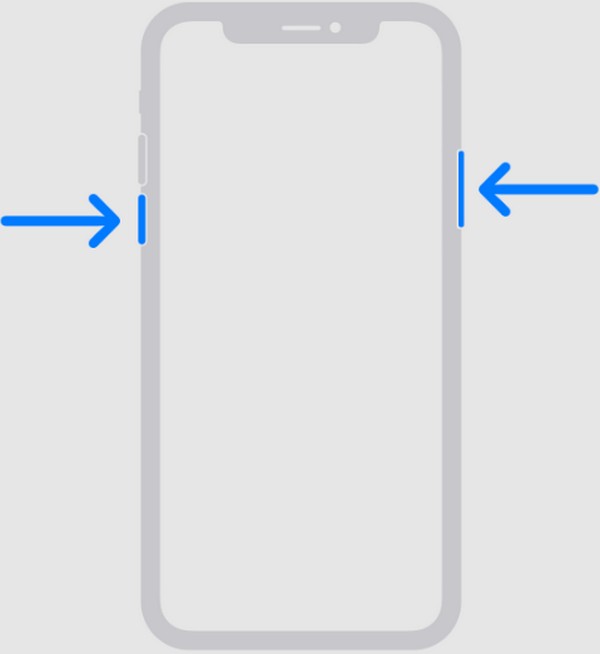
Restartujte iPhone pomocí tlačítka Domů: Připněte palec na iPhone Spát/Probudit dokud se na obrazovce nezobrazí Power posuvník. Poté jej přetažením na příslušnou stranu vypněte. Poté jej restartujte přidržením Spát/Probudit znovu.
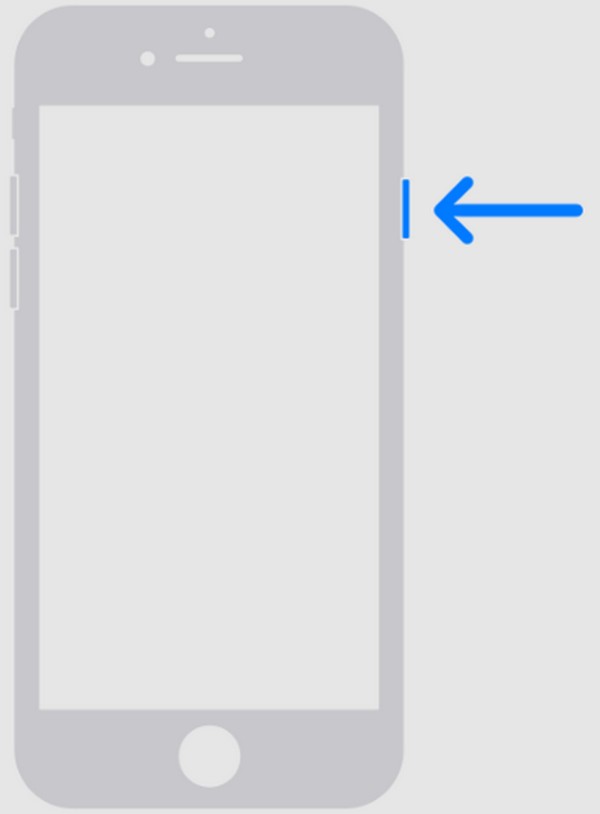
Část 2. Jak opravit stahování aplikací na iPhone pomocí FoneLab iOS System Recovery
Pokud předchozí strategie řeší pouze jednoduché problémy, tento profesionální program, Obnovení systému FoneLab iOS, je pokročilejší. Opravuje mnoho problémů se zařízeními, například zařízení iPhone, které nemůže stahovat nebo instalovat aplikace. Získání do počítače není časově náročné a nevyžaduje mnoho místa v úložišti. Instalace tohoto nástroje tedy obvykle trvá jen asi minutu. Kromě toho, uživatelsky orientovaný design jeho rozhraní usnadňuje proces.
FoneLab umožňuje opravit iPhone / iPad / iPod z režimu DFU, režimu obnovy, loga Apple, režimu sluchátek atd. Do normálního stavu bez ztráty dat.
- Opravte problémy se systémem iOS.
- Extrahujte data z deaktivovaných zařízení iOS bez ztráty dat.
- Je bezpečný a snadno použitelný.
Kromě toho je jedním z důvodů, proč je FoneLab iOS System Recovery nástroj pro opravu na vyžádání, jeho všestrannost. Bez ohledu na to, jaké zařízení iOS nebo iPadOS používáte, tento opravný program bude fungovat bez ohledu na poškození systému. Mezitím se můžete spolehnout na bezpečnost dat svého zařízení, protože nabízí standardní a pokročilý režim opravy. To znamená, že volba ohledně vymazání nebo zachování obsahu a nastavení iPhone je na vás, což je výhodnější.
Vezměte níže uvedené bezbolestné pokyny jako model pro opravu iPhonu, který nepoužívá stahování aplikací Obnovení systému FoneLab iOS:
Krok 1Stáhněte si instalační program nástroje na oficiálním webu FoneLab iOS System Recovery prostřednictvím Stažení zdarma knoflík. Po uložení do počítače k němu přistupte, aby se instalace mohla spustit a dokončit. Později jej můžete spustit na ploše.
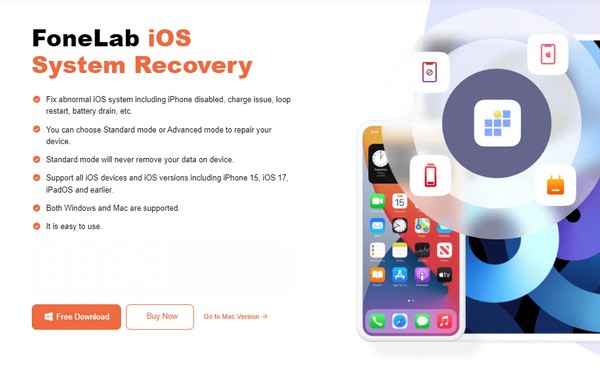
Krok 2Jakmile se spustí, klikněte Nástroj pro obnovu systému iOS na hlavním rozhraní nástroje pro opravy a poté stiskněte Home na další. Typy oprav se poté zobrazí v horní části obrazovky, takže vyberte preferovaný režim a připojte iPhone pomocí USB kabelu. Poté stiskněte Potvrdit.
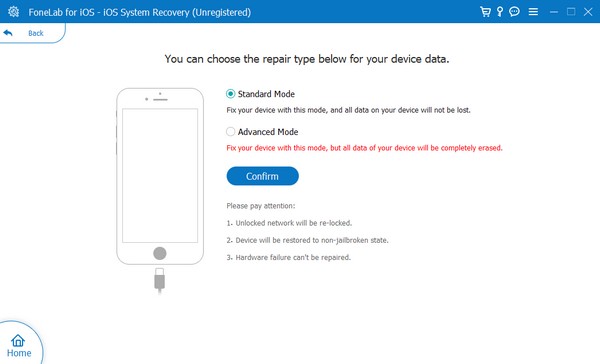
Krok 3Jednoduché pokyny pro uvedení zařízení do režimu obnovy se zobrazí. Vyberte si vhodného průvodce prostřednictvím výše uvedených možností modelu zařízení. Jakmile budete připraveni, problém s aplikacemi, které nelze stáhnout, bude vyřešen pomocí balíčku firmwaru, který bude uložen.
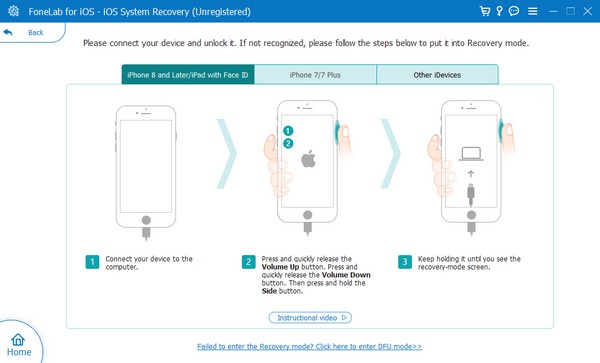
FoneLab umožňuje opravit iPhone / iPad / iPod z režimu DFU, režimu obnovy, loga Apple, režimu sluchátek atd. Do normálního stavu bez ztráty dat.
- Opravte problémy se systémem iOS.
- Extrahujte data z deaktivovaných zařízení iOS bez ztráty dat.
- Je bezpečný a snadno použitelný.
Část 3. Jak opravit, že se aplikace nestahují na iPhone uvolněním místa
Nedostatek úložiště také někdy brání stahování aplikací. Jak možná víte, všechny aplikace, které si nainstalujete do iPhonu, vyžadují dostatek místa pro jejich uložení a jejich data v zařízení. Stažení nebo instalace požadované aplikace se tedy pravděpodobně nezdaří, pokud vám dojde úložný prostor. Pokud ano, vymažte nepotřebná data, jako jsou aplikace, které již nepoužíváte uvolněte místo je jediným řešením. Proto musíte ztratit další obsah, abyste získali více aplikací na svém zařízení.
Emulujte jednoduché kroky níže jako příklad pro opravu zařízení, pokud nemůžete stahovat aplikace do iPhone uvolněním místa:
Krok 1Otevřená Nastavení a zobrazte nainstalované aplikace klepnutím obecně > iPhone Storage.
Krok 2Poté klepnutím na aplikaci, kterou chcete vymazat, zobrazte její informace. Poté vyberte Smazat aplikaci a potvrďte vybranou možnost odinstalovat ji z iPhone.
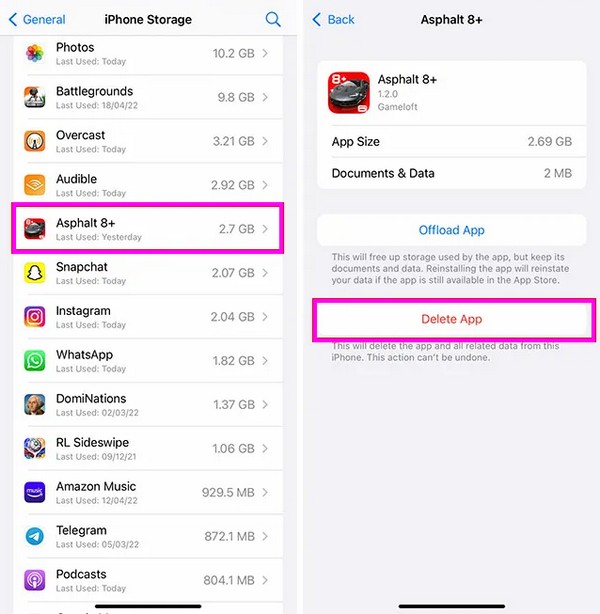
Případně můžete také smazat nechtěná data, jako jsou fotografie, videa a další, abyste získali více úložného prostoru ve svém iPhone. K efektivnímu odstranění dat z iPhone můžete dokonce použít nástroj třetí strany, jako je FoneLab iPhone Cleaner.
Část 4. Jak opravit, že se aplikace nestahují na iPhone prostřednictvím aktualizace softwaru
Aktualizace systému zařízení iOS je také oblíbeným řešením takových problémů. Je to proto, že zastaralý iOS může také způsobit problémy na vašem iPhone. Vzhledem k tomu, že se aplikace v App Store a dalších platformách zlepšují, jsou občas upgradovány i jejich systémové požadavky. Pokud tedy systém vašeho zařízení již nezvládá nové aktualizace aplikací, pravděpodobně nebudou pro váš iPhone dostupné. Proto je v tomto případě nutná aktualizace softwaru.
Postupujte podle správných pokynů níže a opravte aplikaci, která se nestahuje do iPhone prostřednictvím aktualizace softwaru:
Krok 1Zamiřte přímo do Nastavení rozhraní a pokračujte obecně. Poté vyberte možnost Aktualizace softwaru.
Krok 2Pokud je k dispozici aktualizace, zobrazí se a Stažení a instalace záložka pod ním. Vyberte ji, abyste aktualizovali svůj systém iOS.
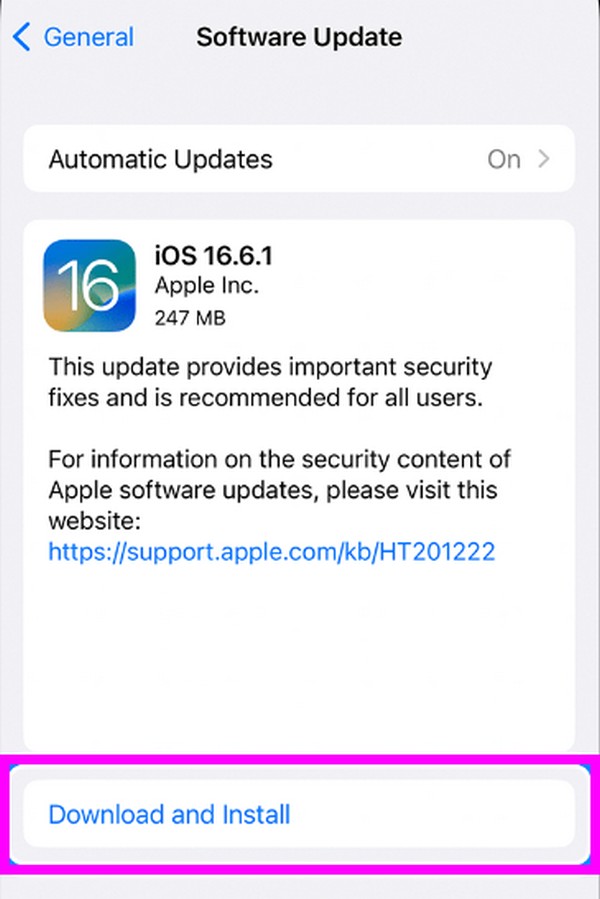
Část 5. Časté dotazy o aplikacích, které se nestahují do iPhone
Proč nevidím konkrétní aplikaci v App Store?
Je možné, že již byl odstraněn nebo není ve vaší zemi dostupný. Mnoho aplikací lze většinou nainstalovat v různých částech světa, ale některé mají omezení. Pokud tedy v App Store nevidíte aplikaci, kterou si chcete stáhnout, s největší pravděpodobností ji nelze stáhnout kvůli vaší poloze nebo ji vývojáři již odstranili.
Mohu zabránit tomu, aby můj iPhone požadoval platbu při stahování aplikací?
Ano můžeš. Jednoduše pokračujte Nastavení > váš profil > Média a nákupy. Ze zobrazených možností odeberte platební metody, abyste zabránili zařízení požadovat platby při stahování aplikací.
Nyní, když máte správná řešení pro iPhone, který nemůže stahovat aplikace, použijte je správně k vyřešení problému se zařízením a užijte si stahování aplikací znovu.
FoneLab umožňuje opravit iPhone / iPad / iPod z režimu DFU, režimu obnovy, loga Apple, režimu sluchátek atd. Do normálního stavu bez ztráty dat.
- Opravte problémy se systémem iOS.
- Extrahujte data z deaktivovaných zařízení iOS bez ztráty dat.
- Je bezpečný a snadno použitelný.
